После обзора отечественного клона IBM-PC XT и его итальянского коллеги хотелось бы рассказать о еще одной машинке из семейства IBM PC. На этот раз это ничем не примечательная, самая обычная ХТ-ха. Именно из-за своей обычности, я бы даже сказал, ширпотребности, она и занимает определенное место в коллекции. Этот ПК уже собран не в виде моноблока, а более привычной нам конструкции — состоит из системного блока и отдельной клавиатуры. Для отображения информации используется уже не бытовой телевизор, а компьютерный монитор.

Приобрел я этот экземпляр относительно недавно, по объявлению на авито, и, причем, относительно недорого. Продавца я, к сожалению, не спросил откуда этот компьютер, но мне показалось, что он был списан из какого то учреждения. Внутри все было целехонько, провода аккуратно уложены, все под слоем пыли. В общем, руки вандалов до него не добрались, что меня чрезвычайно обрадовало.

В отличие от ранее рассмотренных ХТ-шек, компьютер собран в более привычном нам корпусе. Правда, в горизонтальном формате Desk-top. Такие корпуса были более популярны в то время чем корпуса в формате Tower. Что удобно, на него сверху можно было поставить монитор, что существенно экономило место на рабочем столе. Компоновка корпуса вполне стандартная, привычная, можно сказать, и в наши дни. В передней части располагаются накопители, в задней части — блок питания и места выхода разъемов плат расширения.

Монитор 14» EGA фирмы SUN, тип MTS-560. Если его наименование попытаться загуглить, то, скорее всего, не удастся найти про него вообще ничего. Я тоже не нашел. А монитор этот достался мне в нерабочем состоянии и необходимо было его как-то починить. В конце концов, мне удалось найти на него только схему блока питания. Это не очень помогло в ремонте, но хоть что-то. Как оказалось, этот монитор крайне капризный и все время норовит выйти из строя (причем, хардкорно, с бабахом и дымком) даже если случайно установишь не тот режим вывода изображения. Дело в том, что в разных режимах этот монитор должен автоматически подбирать необходимое напряжение питания строчной развертки. Но в этом мониторе автоматика работала не очень, и при подаче слишком высокого напряжения у него разом дохли строчные силовые транзисторы (а их там два!), а за ними до кучи летел и блок питания (а там стоят дефицитные микросборки серии STR50xxx). В общем, беда просто, а не монитор).

В мониторе просто дофига плат – слева, справа, снизу, сзади, на кинескопе и сверху еще одна маленькая. Все платы под завязку забиты компонентами, по платам шнырют толпы проводов – в таком хитросплетении без бутылки и схемы ну никак не разобраться. Поэтому я кое-как его запустил, и с тех пор стараюсь включать пореже, чтобы снова ненароком не спалить. (Да, внутри приделан дополнительный вентилятор для охлаждения микросборок блока питания, с ним можно включать монитор на длительное время).
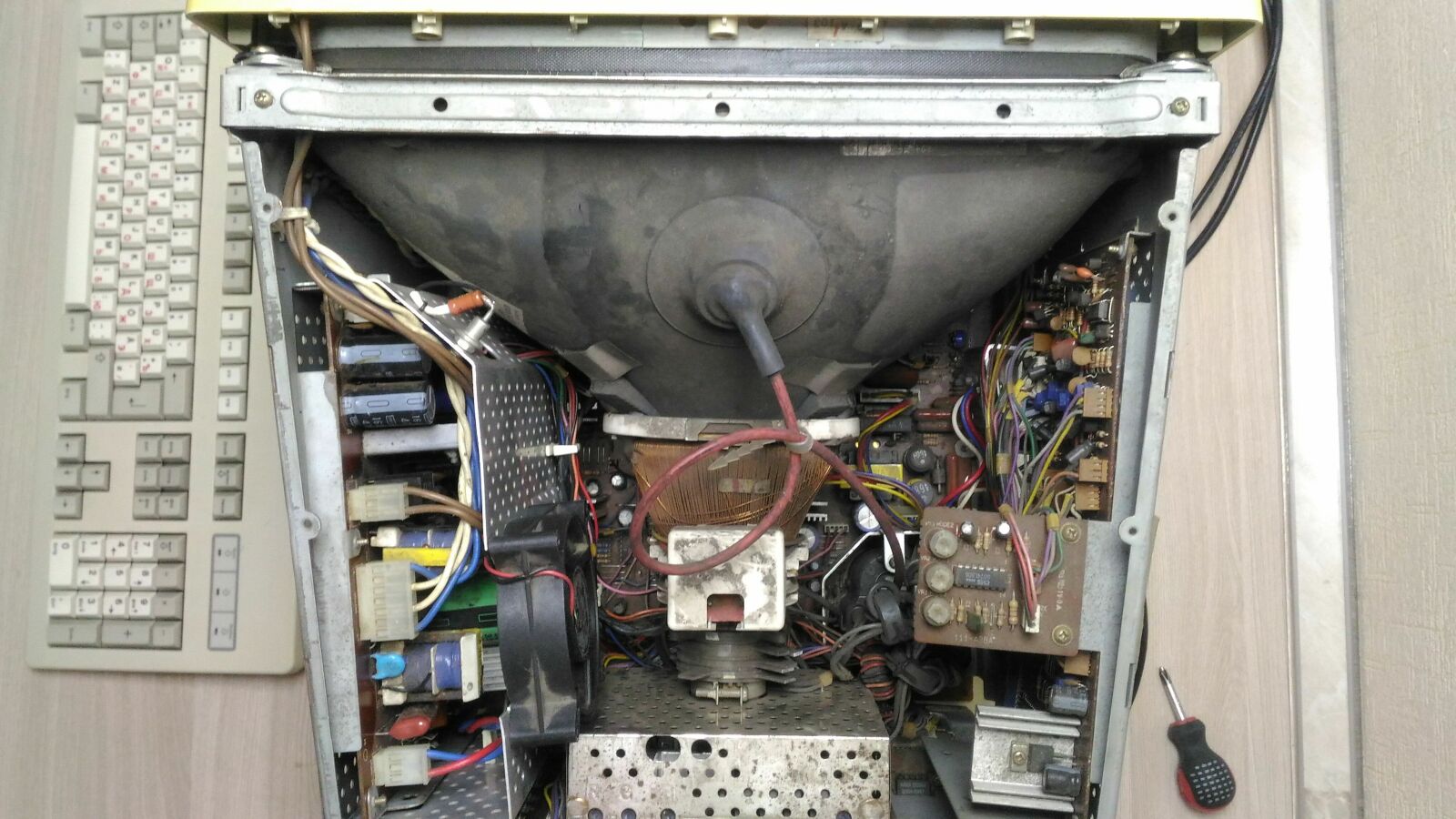
Но зато этот монитор умеет всякое! У него, во-первых, два входных разъема – ANALOG и TTL. На первый можно подавать аналоговые RGB и синхронизацию (как со спектрумов), а ко второму подключать EGA сигналы. В этом компе у меня торчит EGA карточка, поэтому подключаемся ко второму. Кроме того, есть тумблеры, которыми можно выбирать входной разъем, тип входного сигнала (обычный или PS/2, последний, насколько мне известно, отличался полярностью синхросигнала), количество цветов, а также их выбор – автоматический или ручной. Что это означает, я точно не могу сказать, потому как все работает в любом положении этого переключателя. Внизу монитора есть куча дырочек с подстроечниками – в каждом режиме можно отдельно настроить геометрию картинки и при переключении экран не будет убегать куда-то вверх или вбок. Монитор очень тяжелый. Как по весу, так и в настройках и ремонте :).

Еще у монитора есть интересная кнопочка TEXT. При ее нажатии все цвета пропадают и экран становится монохромно желтым. Это, я так полагаю, для более комфортного чтения текста.

В компе изначально стояла видеокарта системы Hercules, но я ее поменял на более «продвинутую» EGA. Немного из Вики: HGC (англ. Hercules Graphics Card) — стандарт мониторов и видеоадаптеров для IBM PC. Он поддерживает текстовый режим с высоким разрешением и один графический режим. Видеоадаптер подключался к монохромному (зелёному, желтому, светло-коричневому или, довольно редко, чёрно-белому) монитору.

В текстовом режиме на экран выводилось 25 строк текста по 80 символов в каждой строке. Этот режим был совместим со стандартом MDA. Разрешение в графическом режиме составляет 720×348 пикселей. Так же, как и CGA и MDA, видеоконтроллер был построен на базе микросхемы MC6845, но был оснащён 64 кбайт видеопамяти — вчетверо больше, чем CGA, и в 16 раз больше, чем MDA.
Для работы c ХТ необходима особая клавиатура. Какая попало не подойдет.

Дело в том, что коды клавиш и формат команд клавиатуры ХТ и появившейся позже АТ (которые сейчас PS/2) разные. И, несмотря на то что разъемы и распиновка с клавиатурой АТ совпадают, при подключении ее к ХТ машине она работать не будет. В переходный период между АТ и ХТ выпускались универсальные клавиатуры с переключателем АТ/ХТ. Сейчас достать такую клавиатуру достаточно проблематично, поэтому я спаял вот такой вот переходник.

Этот переходник принимает формат данных клавиатуры АТ и переделывает его в формат данных клавиатуры ХТ. Через этот переходник к ХТ машине можно подключить обычную современную клавиатуру PS/2 (заменив предварительно разъем на DIN5). Но потом я все же обзавелся нормальной клавиатурой с переключателем (на фото). Единственное, она оказалась немецкоязычной, вероятно, от какой то машины производства ФРГ. Нестандартное расположение некоторых символов немного затрудняет ее использование.
А вообще, каноничной для ХТ по раскладке является вот такая клавиатура (83 клавиши):

Ну а теперь заглянем внутрь.
Дисковод 360 Кб MITSUMI, жесткий диск СМ5508 (Болгария), 10 Мб, MFM, блок питания на 150 Вт, немного нестандартный формы. Выключатель сбоку, такое неудобное решение тогда было повсеместно. Только чуть позже стали выпускать блоки питания с выносным выключателем.

В слотах торчат следующие карты расширения:
1. Контроллер дисковода + порты СОМ 2 шт + порт принтера LPT. Все на одной плате. Плюс еще на ней смонтированы часы реального времени, на фотке батарейка – от них. Вообще, в ХТ часы изначально не предусмотрены и БИОСом не поддерживаются.

2. Контроллер жесткого диска типа MFM. На этих дисках часть электроники была на самом диске, а часть на отдельной плате, которая втыкалась в слот. Только позже после появления спецификации АТА, вся эта электроника переехала на жесткий диск.

Жесткий диск советского (точнее, Болгарского) производства СМ5508, емкостью 10 Мб. Несмотря на более чем почтенный возраст, вполне исправен.

3. Видеокарта EGA EG-3000. Написал маркером название чтобы потом быстрее найти что же означает вся эта куча микропереключателей на ней. Кстати, наклейка на БИОСе видеокарты от широко известной в 90-е компании КОМПАН (КОМпьютеры Академии Наук). Эта видеокарта также позволяет подключить два обычных телевизора через тюльпаны.

4. Карта ввода/вывода, дает еще 2 дополнительных порта СОМ и один LPT.

А вот и сама материнка. На ней уже есть что то наподобие чипсета с маркировкой фирмы ACER и микросхем, в общем то, совсем немного. Пустые панельки – под другой тип микросхем ОЗУ, менее емких чем те, что уже там установлены в других панельках. Они просто дублируют друг друга. Можно установить либо те, либо другие, смотря что оказалось под рукой или в магазине. Микросхема ПЗУ БИОСа одна, рядом пустая панелька. В нее, при желании, можно воткнуть еще одну ПЗУ со встроенным Бейсиком, например. Центральный процессор Р8088-1 фирмы AMD, судя по копирайту, выпущен по лицензии от Интел. Максимальная частота 10 МГц, напряжение питания 5 В. А вот математический сопроцессор D8087-2 чистый Интел. Максимальная частота 8 МГц, напряжение питания 5 В. Изначально сопроцессора не было, я его докупал и устанавливал отдельно. Математические сопроцессоры редко устанавливались на эти платы. Причина проста – особой необходимости в нем не было, а стоил он как крыло от самолета. В общем, больше ничего про материнку сказать нечего – она самая обычная, стандартная. Разъемы питания и точки крепления также стандартные.

Воспользовавшись тем что компьютер разобран, я решил его немного проапгрейдить – поставить вместо советского 10 Мб MFM диска СМ5508, 20 Мб жесткий диск ST225 фирмы Seagate. Диск ST225 был весьма популярен в то время на просторах бывшего СССР, их было ввезено огромное количество и даже сейчас найти такой диск за вменяемые деньги не проблема. Однако подключить и запустить диск системы MFM не такая уж тривиальная задача. Как я уже показывал на фото, дисковая подсистема состоит из специализированного контроллера и самого диска, которые соединены шлейфами. Назначение сигналов, передаваемых между контроллером MFM и диском почти один в один повторяет аналогичные сигналы у дисководов гибких дисков, за мелкими отличиями (больше скорость приема/передачи, дисков не 2, а 4 и т. п.). Что, в общем то, логично, ведь подсистема жестких дисков, по сути, вышла из подсистемы гибких дисков. Или наоборот, сейчас уже не разберешь, что было первее, курица или яйцо. Только, в отличие от подсистемы гибких дисков, шлейфов используется два – один общий для всех дисков (если их несколько), второй индивидуальный для каждого (по нему передаются данные). Вот эти два шлейфа нам и необходимо раздобыть. Первый шлейф найти проще всего, он 34-контактный, один в один совпадает с шлейфом для дисководов, если не использовать его дальнюю часть где часть жил сделана в перекрест. Отрезав эту часть мы легко получим то что нам нужно.

Со вторым шлейфом сложнее, у него меньше контактов, он не такой широкодоступный. Тем более для ST225 необходим шлейф, оконеченный краевым разъемом (как у 5 – дюймовых дисководов). К счастью, у меня такой шлейф был в наличии.
Итак, железо собрали, диск подключили, что же дальше? Диск сразу будет виден в системе как это происходит с современными? Нет. Тут все намного сложнее. Во первых, на ХТ-машинах нет памяти CMOS, где хранятся настройки BIOSа, и, соответственно, BIOS Setup тоже нет. Где прописывать диск, его параметры, и прочее? Негде, кроме как на самом диске. Большинство контроллеров записывают эту информацию на каком-нибудь скрытом секторе диска и, чаще всего, этот диск можно прочитать только подключив совместно с этим же самым контроллером. Подключив диск к другому контроллеру необходимо по новой провести его форматирование, при этом, естественно, все данные теряются. Ну, нам то данные не жалко, главное чтобы работало.
Включаем комп, тот радостно сообщает что какой то один жесткий диск он видит. Отлично, значит железо работает, шлейфы подключены верно. Кстати, при работе с MFM дисками надо быть крайне внимательным, при ошибочном подключении очень велика вероятность все спалить. Теперь надо загрузиться каким-либо способом. Тут у меня возникла проблема. Стоящий на компе дисковод был на 360 Кб и в глаза не хотел видеть ни одну из моих дискет. Другие же доступные компы были с 5-дюймовыми дисководами на 1,2 Мб и ни в какую не хотели форматировать дискету на 360 Кб. В общем, промучавшись час, я просто подкинул 3,5 дюймовый дисковод. Но и тут была засада – контроллер дисководов ХТшки не умел работать с дисками 1,44 Мб, только 720 Кб. Но это я уже проходил с Оливетти, поэтому, заклеив окошко на дискете, легко сделал загрузочную на 720 Кб.
Продолжаем танцы с бубнами. Чтобы начать работать с MFM диском надо сначала провести низкоуровневое форматирование. В более поздних материнках это можно было сделать утилитой в специальном пункте меню BIOS Setup, а здесь этого нет. Но на самом деле это все есть, только очень глубоко скрыто — утилита располагается на ПЗУ контроллера диска! Как же до нее добраться? Это можно сделать с помощью программы debug.com, которая, как я уже говорил, является неким эмулятором МОНИТОРа. Специальной командой можно запустить на выполнение код, находящийся в любом месте адресного пространства ПК. Для контроллеров MFM это чаще всего это команда g=C800:5. Где g – команда запуска исполнения кода, С800[0] – адрес в памяти ПК (819-й килобайт), куда отсвечивает ПЗУ контроллера MFM, 5 – смещение в сегменте памяти, по которому начинается исполняемый код. Запустив эту команду на экране тут же появляется меню встроенной утилиты контроллера.
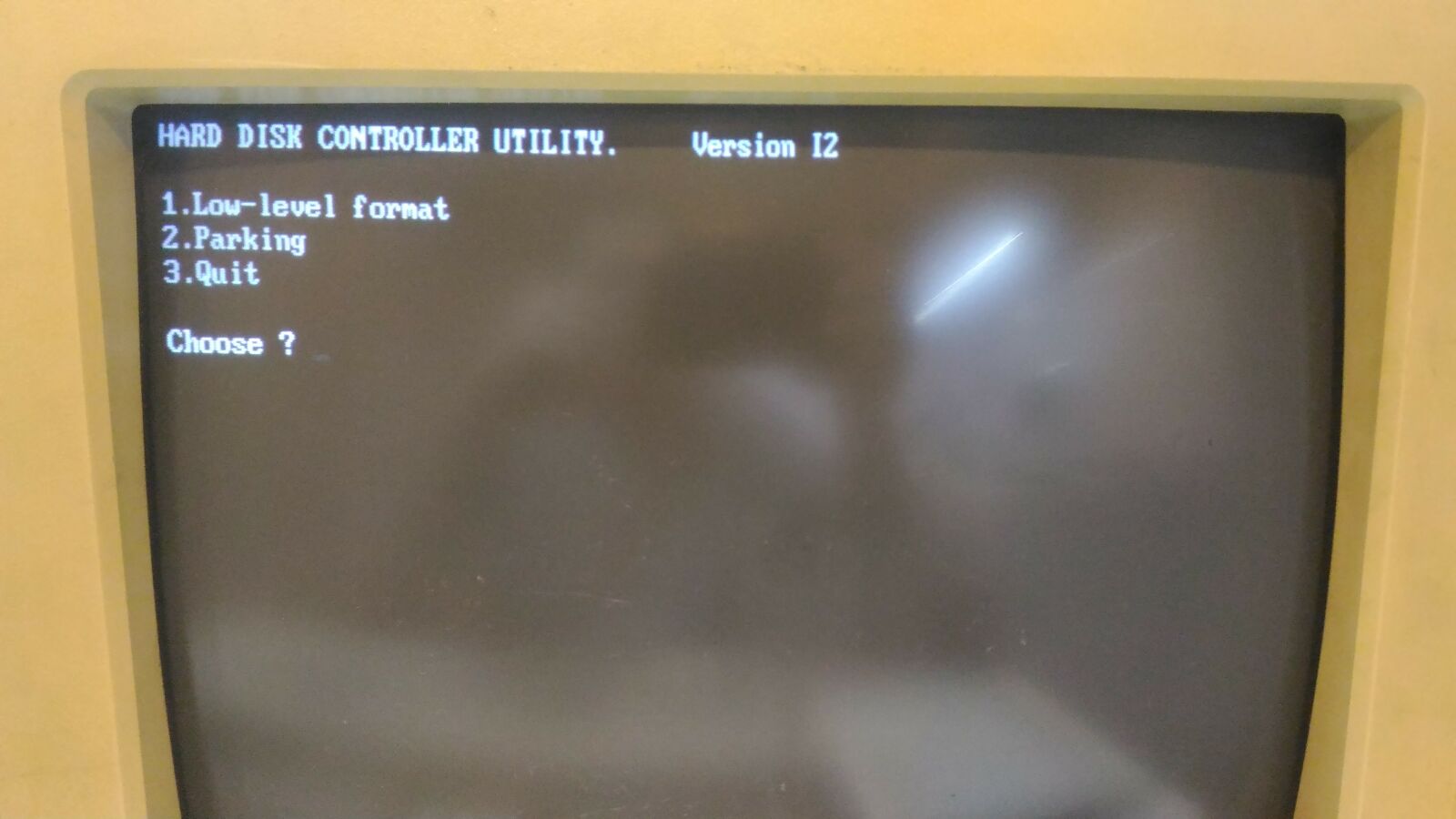
Он предлагает на выбор 3 варианта – произвести низкоуровневое форматирование, выполнить парковку головок, выйти из утилиты.
Да! Очень важное замечание. Диски MFM необходимо всегда перед выключением питания парковать, т.е. передвигать головки в парковочную зону диска, где они не могут повредить поверхность с данными, если головка ее коснется когда диск остановится. Это делается с помощью специальной утилиты PARK, которую необходимо не забывать запускать перед выключением питания. Забывчивость может привести к повреждению диска и прилипанию головок к поверхности.
Ответив на кучу вопросов утилиты, наконец запускается низкоуровневое форматирование. Диск довольно продолжительное время щелкает шаговым двигателем позиционирования головок, перебирая все доступные цилиндры и по новой размечая сектора. При этом диск привязывается к конкретному контроллеру и далее может работать только с ним.
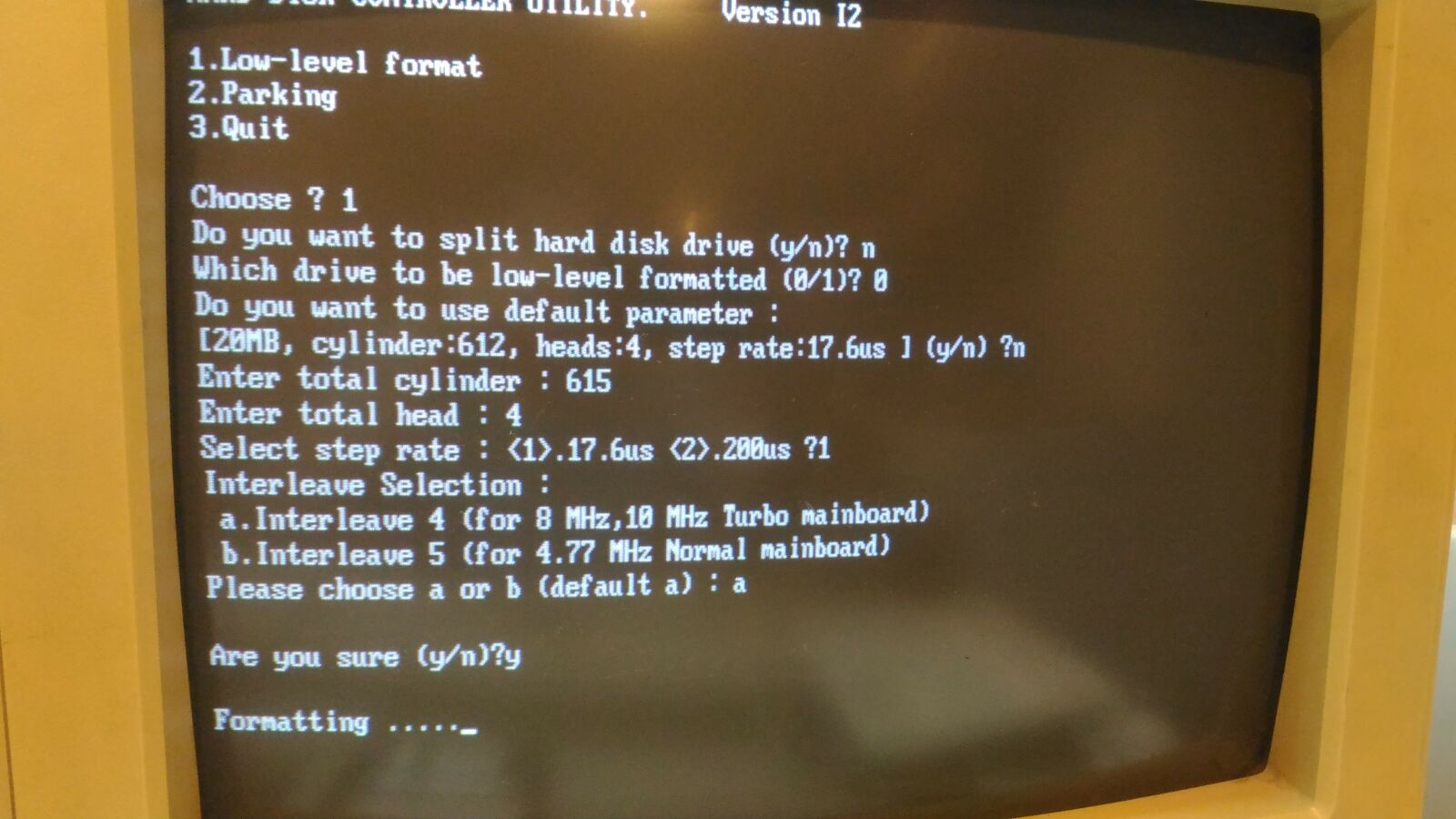
После низкоуровневого форматирования необходимо по новой создать разделы на диске досовской утилитой FDISK. Для такого маленького диска, раздел, разумеется, будет только один. После перезагрузки созданный раздел необходимо отформатировать досовской утилитой FORMAT.
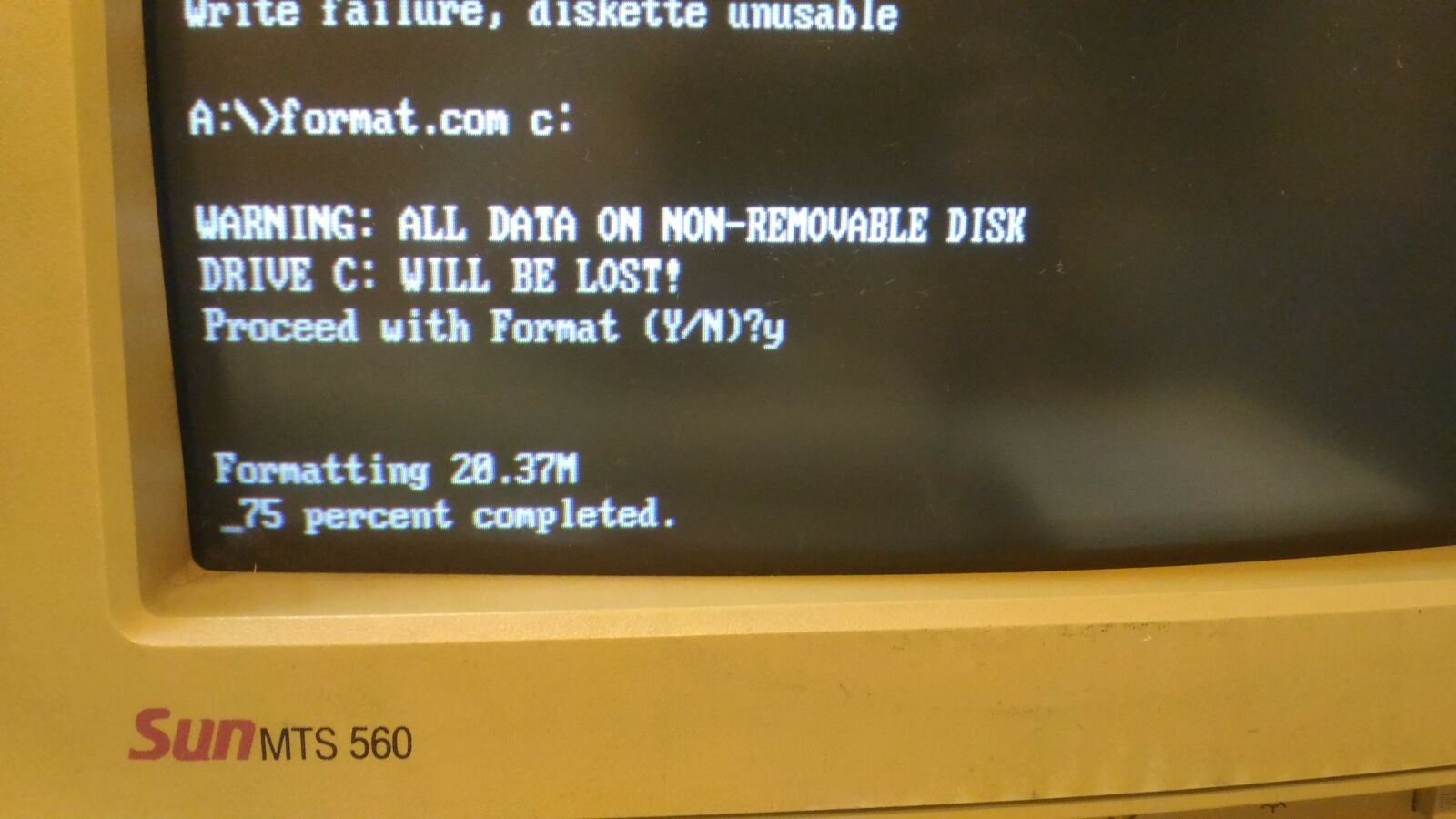
Фуф. Раздел готов, отформатирован и на него можно записывать файлы! Теперь надо установить на него операционную систему, сделать загрузочным. Установка ДОСа происходит (в отличие от всяких там виндовсов) крайне просто, командой SYS системные файлы копируются с загрузочной дискеты на диск и он становится загрузочным!

До кучи скопируем Волков Коммандер, SCANDISK и прочие нужные утилиты. Ввиду очень ограниченного объема диска, копировать на него папку со всеми утилитами ДОСа нецелесообразно, лучше скопировать только самое-самое необходимое.
Проверив диск и его поверхность утилитой SCANDISK, приятно видеть, что несмотря на почтенный возраст, на диске 0 сбойных секторов. Что не удивительно при такой сверхнизкой плотности записи.

Попробуем измерить производительность с помощью все той же программы Check It. Кстати, часы реального времени, расположенные на плате расширения Check It не видит, вероятно для них нужны какие то специальные драйвера.
В ХТ производительность очень сильно различается при нажатии кнопки ТУРБО на передней панели. Связано это с тем что эта кнопка физически в два раза увеличивает реальную тактовую частоту процессора. В более поздних 286 и 386, насколько мне известно, эта кнопка только меняла тайминги памяти и частоту шины на более агрессивные, рабочая частота процессора не менялась.

С ненажатой кнопкой производительнось почти ровно как у исходной ХТ и только мат.сопроцессор в 17 раз круче чем у ХТ (вероятно потому, что в ХТ изначально не было мат. сопроцессора, он эмулировался).

При нажатии кнопки ТУРБО все становится ровно в два раза быстрее. Тест видеопамяти:

В общем, вот такая интересная, хотя и совсем обычная машинка. Свои замечания и предложения прошу писать в комментариях.


